Понятие о форматах графических файлов
Формат графического файла – это способ представления графических данных на внешнем носителе, а также форма хранения информации (используемый алгоритм сжатия). Сжатие применяется для растровых графических файлов, так как обычно они имеют достаточно большой объем. В результате сжатия уменьшается размер изображения, из-за чего уменьшается время передачи изображения по сети и экономится пространство для хранения.
Графический редактор Paint может сохранять изображения в следующих форматах:
- Монохромный рисунок.
- 16-цветный рисунок.
- 256-цветный рисунок.
- 24-разрядный рисунок.
- JPEG.
- GIF.
- TIFF.
- PNG.
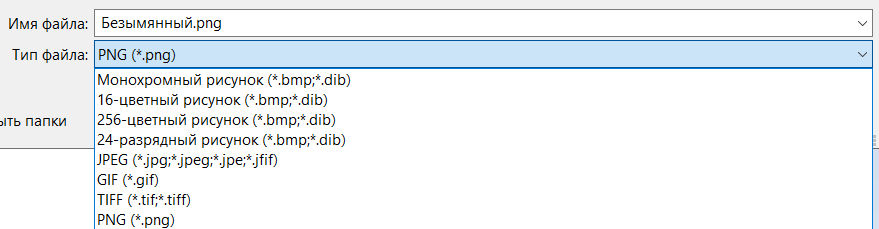
BMP (Bitmap Picture) – поддерживается многими графическими редакторами. Файлы в формате ВМР отличаются большими размерами, изображения могут хранится без сжатия.
JPEG, JPG (Joint Photographic Expert Group) – разработан для эффективного хранения отсканированных фотографий и иллюстраций. Алгоритм сжатия с потерями позволяет уменьшить объем файла в десятки раз, однако приводит к потере качества изображения.
GIF (Graphics Interchange Format) – поддерживает анимационные изображения. Алгоритм сжатия без потерь позволяет уменьшить объем файла в несколько раз. Рекомендуется для хранения изображения с ограниченным количеством цветов (до 256).
TIFF (Tagged Image File Format) – служит для хранения изображений с большим количеством цветов. Используют алгоритм сжатия без потерь. Применяется при сканировании, отправке факсов, распознавании текста, в полиграфии.
PNG (Portable Network Graphic) – служит для редактирования изображений, так как восстановление и пересохранение изображения осуществляются без потерь качества. Использует алгоритм сжатия без потерь.

Задания по теме урока
Для тех, кто хочет выполнить задания дома, скачайте по ссылкам файл с описанием заданий (скачать) и файлы, необходимые для выполнения заданий (скачать).
Порядок выполнения заданий
Файлы для заданий размещены в сетевой папке “Задания гр. Дощечко\6 класс\Урок 9“.
Открытие изображения
- Нажмите на кнопу Paint (Файл) и выберите команду Открыть или сочетание клавиш <Ctrl + O>.
- Выберите папку, содержащий нужный файл: слева выбираем Рабочий стол -> Задания гр. Дощечко -> 6 класс -> Урок 9
- Выделите нужный файл и нажмите на кнопку Открыть.
Сохранение своего изображения
- Нажмите на кнопку Paint (Файл) и выберите команду Сохранить как
- Выберите папку, в которую должен быть сохранен файл: слева выбираем Этот компьютер -> Data D -> свой класс -> ваша папка.
- В поле Имя файла введите имя своего изображения, выберите тип файла (формат) и нажмите на кнопку Сохранить.

Домашнее задание
§ 9 учебного пособия, ответить на вопросы
